Stellen Sie Ihre Daten einfach vom iPhone auf dem Computer wieder her.
Effiziente Lösungen für nicht funktionierende Lautstärke auf dem iPhone mit Anleitung
 Geschrieben von Lisa Ou / 11. Januar 2024, 09:00 Uhr
Geschrieben von Lisa Ou / 11. Januar 2024, 09:00 Uhr Hallo! Ich habe versucht, die Lautstärke auf meinem iPhone zu erhöhen, damit meine Freunde die Musik hören können, die ich empfehlen möchte. Allerdings wird der Ton nicht lauter, egal wie ich die Lautstärketaste drücke. Es scheint ein Problem zu geben, aber ich kann nicht verstehen, warum eine solche Situation auftritt. Kann mich jemand durch die Reparatur führen? Und warum funktioniert meine Lautstärke auf meinem iPhone nicht?
Funktionieren Ihre Lautstärketasten nicht? Nun, Sie sind nicht der Einzige, bei dem dieses Problem auftritt. Im Laufe der Jahre sind viele iPhone-Benutzer mit diesem Problem konfrontiert und haben Lösungen dafür gefunden, und glücklicherweise können sie problemlos online abgerufen werden. Deshalb haben wir den Mut gefasst, sie zu erforschen, und nach umfassender Recherche haben wir die effektivsten mit einer hohen Erfolgsquote entdeckt.
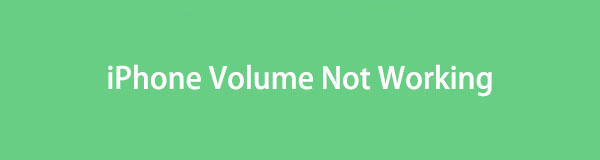
Wenn Sie diesen Artikel überfliegen, werden die iPhone-Probleme, mit denen Sie derzeit in Bezug auf die Lautstärketasten konfrontiert sind, in kürzester Zeit verschwinden. Jeder Abschnitt unten enthält hilfreiche Informationen, die Ihnen helfen, die möglichen Ursachen und Lösungen für die Fehlfunktion Ihrer Lautstärketaste zu verstehen. Als Bonus sind auch problemlose Anweisungen zur Behebung des Problems enthalten, die Sie also jederzeit nutzen können.

Führerliste
Mit FoneLab können Sie das iPhone / iPad / iPod aus dem DFU-Modus, dem Wiederherstellungsmodus, dem Apple-Logo, dem Kopfhörermodus usw. ohne Datenverlust in den Normalzustand bringen.
- Beheben Sie deaktivierte iOS-Systemprobleme.
- Extrahieren Sie Daten von deaktivierten iOS-Geräten ohne Datenverlust.
- Es ist sicher und einfach zu bedienen.
Teil 1. So überprüfen Sie, ob die Lautstärke auf dem iPhone nicht funktioniert
Bevor Sie das Problem erkennen und beheben, müssen Sie sicherstellen, dass die Lautstärke Ihres iPhones wirklich nicht funktioniert. Auf diese Weise vermeiden Sie, sich durch die Reparaturverfahren navigieren zu müssen, wenn das Gerät einwandfrei funktioniert. Außerdem lässt sich durch eine erste Prüfung feststellen, ob das Problem intern oder extern vorliegt. Danach werden Sie die Situation besser verstehen und die Reparatur wird einfacher.
Beachten Sie die folgenden problemlosen Anweisungen, um zu überprüfen, ob die iPhone-Lautstärke nicht funktioniert:
Schritt 1Wählen Sie „Einstellungen“ und navigieren Sie sofort zum Abschnitt „Töne und Haptik“. Ziehen Sie auf dem folgenden Bildschirm den Schieberegler „Klingelton und Benachrichtigungen“ mehrmals aus und wieder ein.
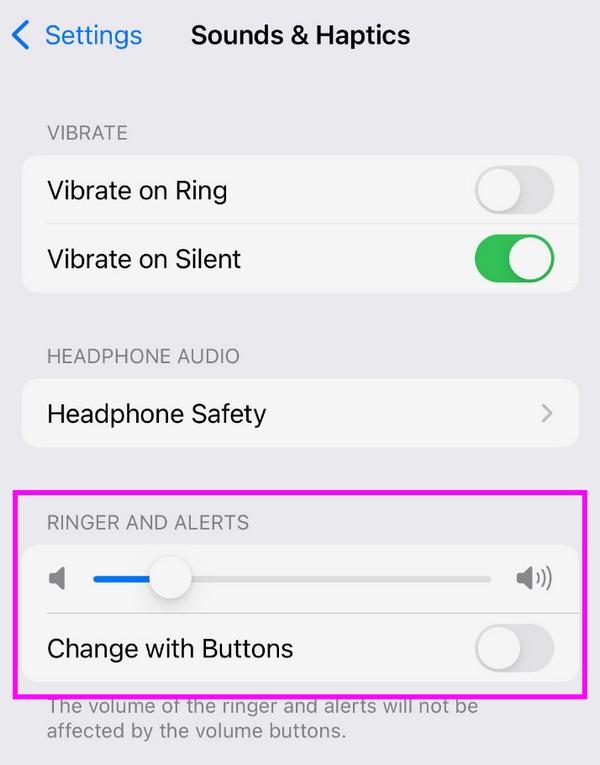
Schritt 2Wenn Ihr iPhone keinen Ton erzeugt, liegt ein Problem vor und Sie müssen es reparieren. Hierzu können die Lösungen im folgenden Teil genutzt werden.
Mit FoneLab können Sie das iPhone / iPad / iPod aus dem DFU-Modus, dem Wiederherstellungsmodus, dem Apple-Logo, dem Kopfhörermodus usw. ohne Datenverlust in den Normalzustand bringen.
- Beheben Sie deaktivierte iOS-Systemprobleme.
- Extrahieren Sie Daten von deaktivierten iOS-Geräten ohne Datenverlust.
- Es ist sicher und einfach zu bedienen.
Teil 2. So beheben Sie, dass die iPhone-Lautstärke nicht funktioniert
Nachdem Sie nun hilfreiche Informationen zum Problem mit den Lautstärketasten Ihres iPhones erhalten haben, sehen Sie sich die folgenden Strategien an. Unter den von uns entdeckten und getesteten Lösungen haben es diese vier Optionen an die Spitze geschafft, wenn es um Effizienz und Effektivität geht.
Option 1: Bluetooth ausschalten oder trennen
Überprüfen Sie zunächst, ob die Bluetooth-Funktion aktiviert ist, wenn Sie den Ton Ihres iPhones nicht hören, egal wie Sie die Lautstärke erhöhen. In diesem Fall muss es mit einem Bluetooth-Kopfhörer oder -Headset verbunden sein, um zu verhindern, dass das Gerät Töne erzeugt. Daher müssen Sie die Bluetooth-Verbindung trennen oder ausschalten, damit die Audioübertragung nicht mehr auf die Kopfhörer angewiesen ist. Anschließend können Sie mit den Lautstärketasten endlich Sounds auf Ihrem iPhone abspielen.
Beachten Sie die einfache Vorgehensweise unten, um die nicht funktionierende iPhone-Lautstärketaste zu beheben, indem Sie Bluetooth ausschalten oder trennen:
Schritt 1Greifen Sie auf Ihre iPhone-Einstellungen zu und gehen Sie dann zum Abschnitt „Bluetooth“. Die aktiven Bluetooth-Geräte werden angezeigt. Suchen Sie also den angeschlossenen Kopfhörer und wählen Sie das i-Symbol aus.
Schritt 2Wenn die Optionen angezeigt werden, wählen Sie „Dieses Gerät ignorieren“, um die Verbindung zu trennen. Deaktivieren Sie anschließend den Bluetooth-Schieberegler, um es auszuschalten und Ton auf dem Gerät erzeugen zu können.
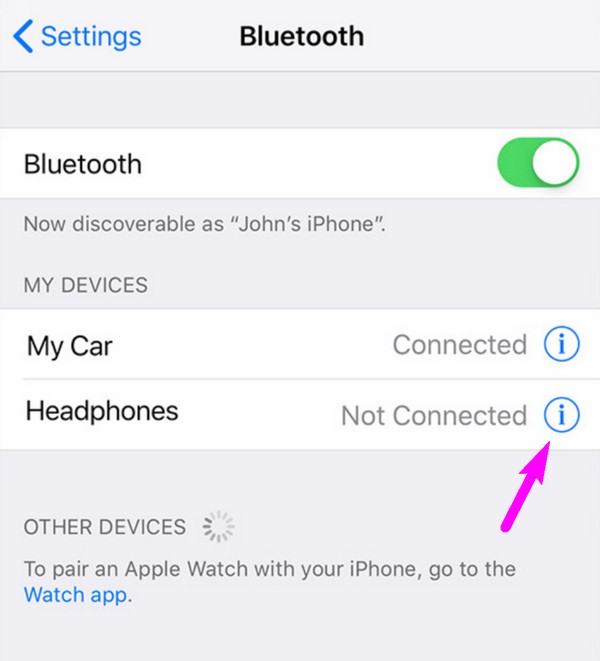
Option 2. Deaktivieren Sie Silent Switch auf dem iPhone
Wenn Sie von einem anderen Mobiltelefonhersteller kommen und Ihr iPhone zum ersten Mal verwenden, wussten Sie möglicherweise nichts von der Stumm/Klingel-Umschaltung. Es handelt sich um eine physische Funktion an der Seite des Geräts, die Sie entsprechend auf „Klingeln“ oder „Stumm“ einstellen können. Es kann also sein, dass Sie den Schalter unbeabsichtigt auf den Lautlos-Modus gestellt haben, weshalb die Lautstärke nicht funktioniert, selbst wenn Sie so sehr versuchen, den Ton des Geräts oder den Ton auf dem iPhone aufzudrehen.
Machen Sie die folgenden mühelosen Schritte nach, um die nicht funktionierende Lautstärke auf dem iPhone zu reparieren, indem Sie den Silent-Schalter ausschalten:
Schritt 1Der Ring/Silent-Schalter befindet sich an der Seite des iPhones über den Lautstärketasten. Wenn Sie eine orange Farbe sehen, befindet sich das Gerät im lautlosen Modus.
Schritt 2Um den Ringmodus zu aktivieren, klappen Sie den Schalter auf die andere Seite, sodass die orange Farbe verschwindet. Dadurch wird der Lautlos-Modus deaktiviert und Töne auf Ihrem iPhone aktiviert.
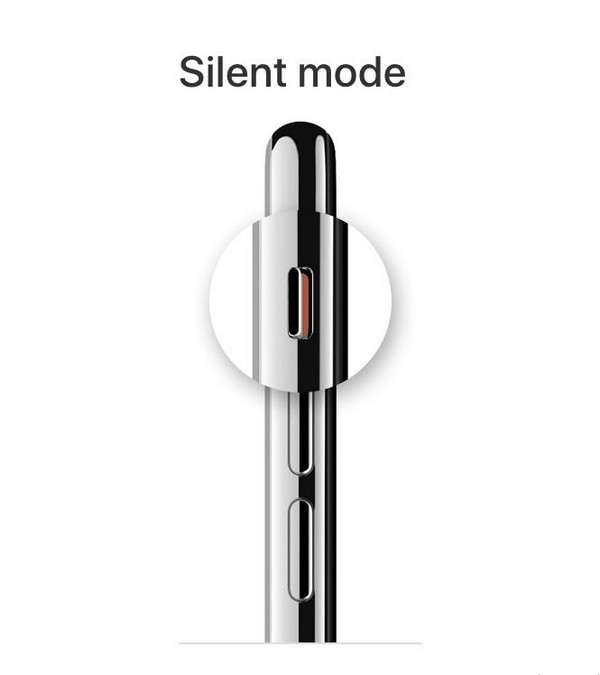
Wie Sie vielleicht bemerkt haben, sind die erste und diese Lösung für einfache Probleme gedacht. Daher können Sie nicht erwarten, dass es komplexe Probleme wie Systemprobleme löst. Aber keine Sorge; Wir haben die passende Lösung vorbereitet, die Sie in der folgenden Option entdecken werden.
Option 3. Probieren Sie FoneLab iOS System Recovery aus
FoneLab iOS Systemwiederherstellung ist das Reparaturprogramm, das wir empfehlen, wenn Probleme auf einem iOS-Gerät auftreten. Ob Ihre Lautstärketaste nicht funktioniert, Ihr Das iPhone ist deaktiviert, und es gibt Ladeprobleme, keinen Service usw., das spielt keine Rolle, da dieses Tool fast alle abnormalen iOS-Systemprobleme beheben kann. Darüber hinaus können Sie das Problem im Standardmodus beheben, ohne iPhone-Daten zu verlieren. Wenn Sie jedoch möchten, dass Ihr Gerät gelöscht wird, können Sie auch den erweiterten Modus wählen.
Mit FoneLab können Sie das iPhone / iPad / iPod aus dem DFU-Modus, dem Wiederherstellungsmodus, dem Apple-Logo, dem Kopfhörermodus usw. ohne Datenverlust in den Normalzustand bringen.
- Beheben Sie deaktivierte iOS-Systemprobleme.
- Extrahieren Sie Daten von deaktivierten iOS-Geräten ohne Datenverlust.
- Es ist sicher und einfach zu bedienen.
Mittlerweile wird dieses Reparaturtool auf Mac und Windows unterstützt und Sie können darin navigieren, um mehrere iPhone-Modelle zu reparieren. Sie müssen sich auch nicht mit komplizierten Verfahren befassen, da die unkomplizierte Benutzeroberfläche des Programms Ihnen den Komfort bietet, die Reparatur mühelos abzuschließen.
Akzeptieren Sie die ungenauen Anweisungen unten als Muster zur Behebung der Lautstärke Ihres iPhones, die nicht funktioniert FoneLab iOS Systemwiederherstellung:
Schritt 1Die FoneLab iOS-Systemwiederherstellungsdatei wird heruntergeladen, wenn Sie auf der Hauptwebsite des Tools auf „Kostenloser Download“ klicken. Nach dem Speichern öffnen Sie es für die Installation des Reparaturprogramms. Es dauert nur wenige Sekunden, bis die wesentlichen Komponenten erfolgreich heruntergeladen wurden. Wenn Sie fertig sind, starten Sie das Tool, um es auf dem Computer auszuführen.
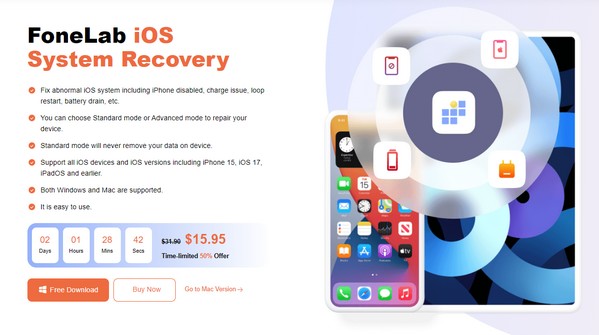
Schritt 2Die Hauptoberfläche wird gestartet. Klicken Sie daher in den Funktionsfeldern auf „iOS-Systemwiederherstellung“. Wählen Sie als Nächstes im unteren Bereich der nächsten Benutzeroberfläche „Start“ aus. Anschließend werden die Reparaturmodi „Erweitert“ und „Standard“ vorgestellt. Wählen Sie den gewünschten Modus aus und stellen Sie vor dem Fortfahren sicher, dass Ihr iPhone über ein Lightning-Kabel mit dem Computer verbunden ist.
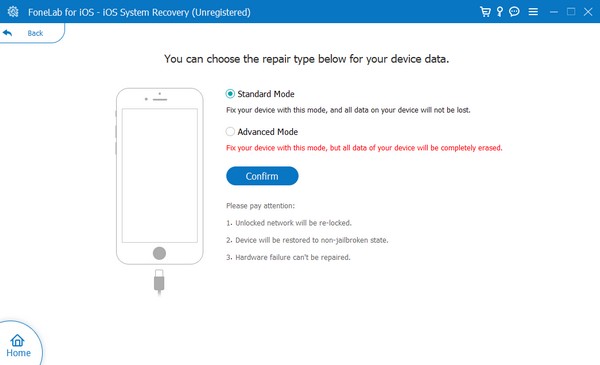
Schritt 3Wählen Sie Ihr iPhone-Modell auf der Registerkarte „Optionen“ oben im nächsten Bildschirm aus. Es werden die entsprechenden Anweisungen für das Gerät angezeigt und Sie werden dorthin geführt Versetzen Sie das iPhone in den Wiederherstellungsmodus. Das Firmware-Paket, das den Schaden repariert, lädt dann Ihr nicht funktionierendes iPhone-Volume herunter und repariert es.
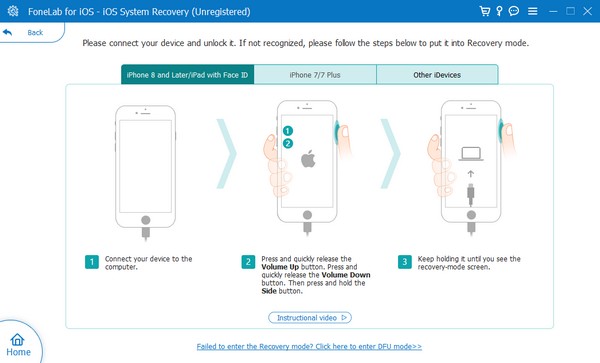
Mit FoneLab können Sie das iPhone / iPad / iPod aus dem DFU-Modus, dem Wiederherstellungsmodus, dem Apple-Logo, dem Kopfhörermodus usw. ohne Datenverlust in den Normalzustand bringen.
- Beheben Sie deaktivierte iOS-Systemprobleme.
- Extrahieren Sie Daten von deaktivierten iOS-Geräten ohne Datenverlust.
- Es ist sicher und einfach zu bedienen.
Teil 3. Häufig gestellte Fragen zu nicht funktionierender iPhone-Lautstärke
Warum ist die Lautstärke meines iPhones plötzlich so niedrig?
Die Rufton- und Benachrichtigungsleiste in den Einstellungen ist möglicherweise zu niedrig. Sie müssen es nach rechts ziehen, damit die Lautstärke erhöht wird. Auf diese Weise ist der Ton nicht so leise, wenn Sie die Lauter-Taste an der Seite des iPhones drücken.
Wie erkenne ich, ob der iPhone-Lautsprecher beschädigt ist?
Sie erkennen, dass der Lautsprecher Ihres iPhones beschädigt ist, wenn die Klangqualität schlecht ist. Oder schlimmer noch, Sie hören von all dem keinen Ton mehr. Bevor Sie das Gerät jedoch zu einem Techniker bringen, probieren Sie zunächst die oben genannten Lösungen aus, da diese das Problem möglicherweise beheben können.
Viel Erfolg beim Befolgen der obigen Anweisungen. Wir versichern Ihnen, dass Ihre iPhone-Volume-Prozeduren gelöst werden, sobald Sie die Reparaturtechniken korrekt abgeschlossen haben.
Mit FoneLab können Sie das iPhone / iPad / iPod aus dem DFU-Modus, dem Wiederherstellungsmodus, dem Apple-Logo, dem Kopfhörermodus usw. ohne Datenverlust in den Normalzustand bringen.
- Beheben Sie deaktivierte iOS-Systemprobleme.
- Extrahieren Sie Daten von deaktivierten iOS-Geräten ohne Datenverlust.
- Es ist sicher und einfach zu bedienen.
